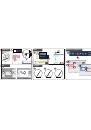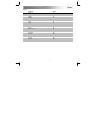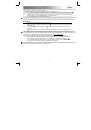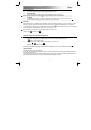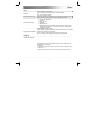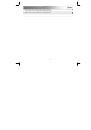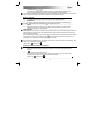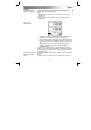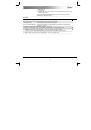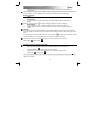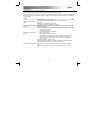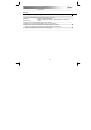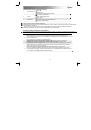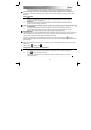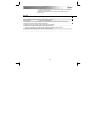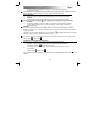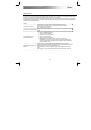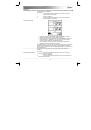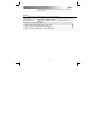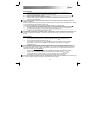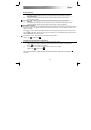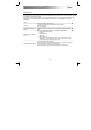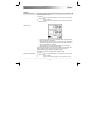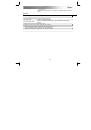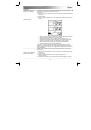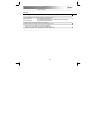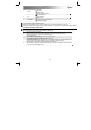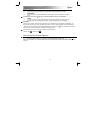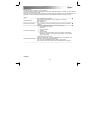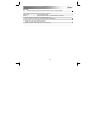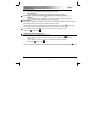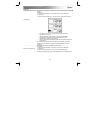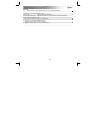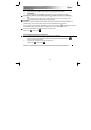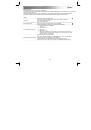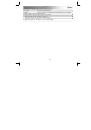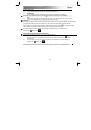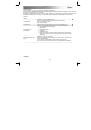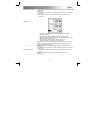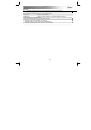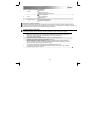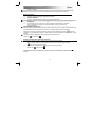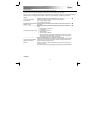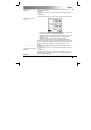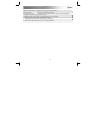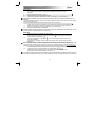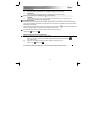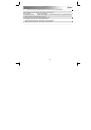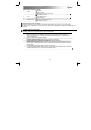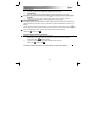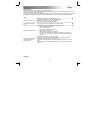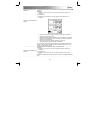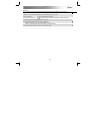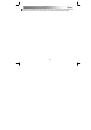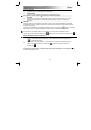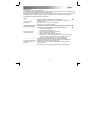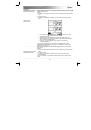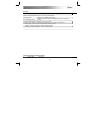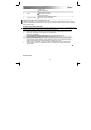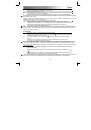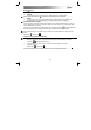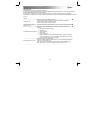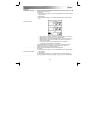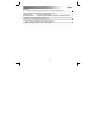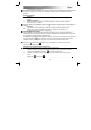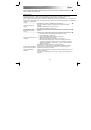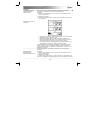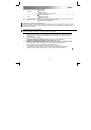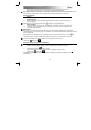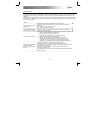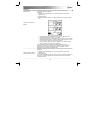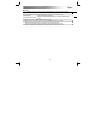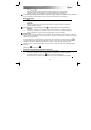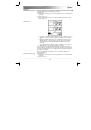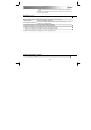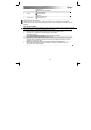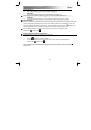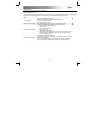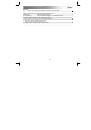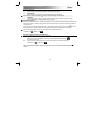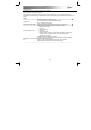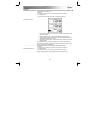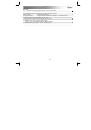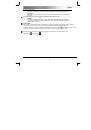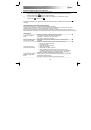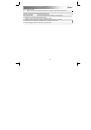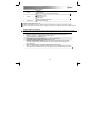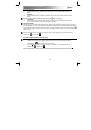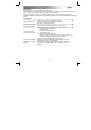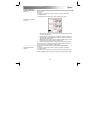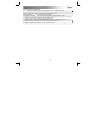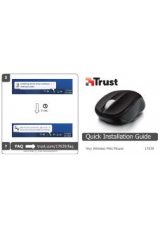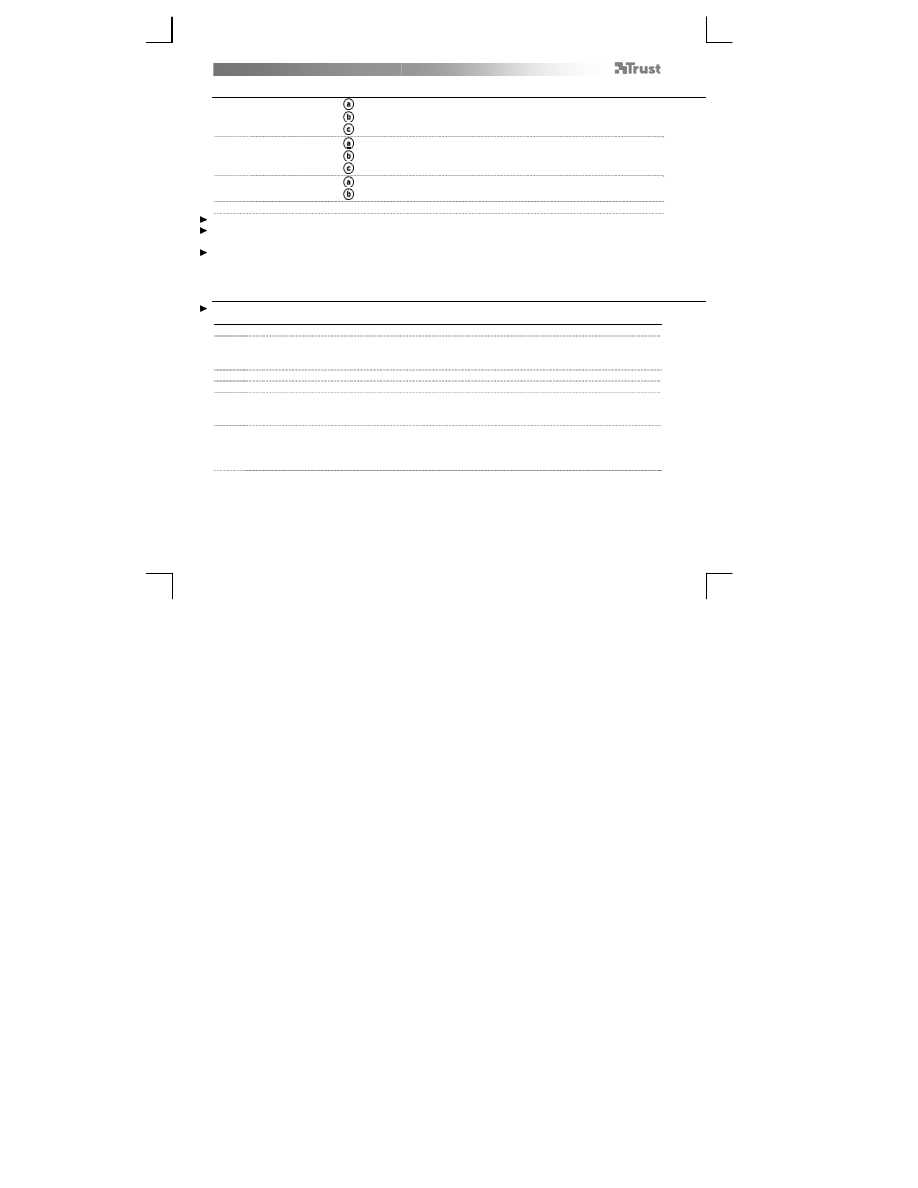
Slimline Widescreen Tablet
– User’s Manual
130
Vsebina paketa (Package contents)
1
Tabli
č
ni ra
č
unalnik:
USB kabel
Delovno podro
č
je
Vro
č
e celice (programljive)
2 Pisalo:
Spodnji gumb pisala
Zgornji gumb pisala
Držalo baterije
3 Držalo
pisala:
Orodje za odstranjevanje konice pisala
2x nadomestni konici pisala
Odvijte pisalo, da ga odprete in namestite baterijo v pisalo
Č
iš
č
enje: Tabli
č
ni ra
č
unalnik
č
istite s suho krpo. Ne uporabljajte in ne polivajte vode na tabli
č
ni ra
č
unalnik ali njegovo
pisalo.
Shranjevanje:
Pisalo shranjujte tako, da ne po
č
iva na konici, najbolje v držalu. Pisala ne shranjujte na tabli
č
nem
ra
č
unalniku.
Namestitev tabli
č
nega ra
č
unalnika (Install tablet)
Morda po potreben ponoven zagon vašega ra
č
unalnika po namestitvi gonilnika. Zato je priporo
č
ljivo, da
shranite in zaprete
vse odprte dokumente in aplikacije preden za
č
nete z namestitvijo.
4
V CD pogon vstavite Trust CD-ROM.
5
Windows 8: kliknite na "Tab, da izberete" masaža okno v zgornjem desnem kotu zaslona
Kliknite »Run Setup.exe – Published by Trust International BV«
Kliknite na ukaz »Install driver« [»Namestitev gonilnika«]
Namestitev gonilnika tabli
č
nega ra
č
unalnika Trust:
Za nadaljevanje kliknite »OK« [»V redu«]
Gonilnik
tabli
č
nega ra
č
unalnika Trust je bil uspešno nameš
č
en:
Kliknite »OK« [»V redu«]
Ponovno zaženite vaš ra
č
unalnik:
Kliknite »OK« [»V redu«] za ponovni zagon ra
č
unalnika. (
Č
e
imate neshranjene dokumente in datoteke, izberite »Cancel« [»Prekli
č
i«], da ponovno zaženete
ra
č
unalnik).
6
Ko ponovno zaženete ra
č
unalnik lahko tabli
č
ni ra
č
unalnik priklju
č
ite na USB vrata.
Potem, ko je bil gonilnik uspešno nameš
č
en (to lahko traja nekaj
č
asa) in se pojavi sporo
č
ilo »USB input
device ready to use« [»USB vhodna naprava pripravljena za uporabo«], lahko tabli
č
ni ra
č
unalnik
uporabite.